خوش آموز درخت تو گر بار دانش بگیرد، به زیر آوری چرخ نیلوفری را
استارت نشدن خودکار سرویس Windows Time

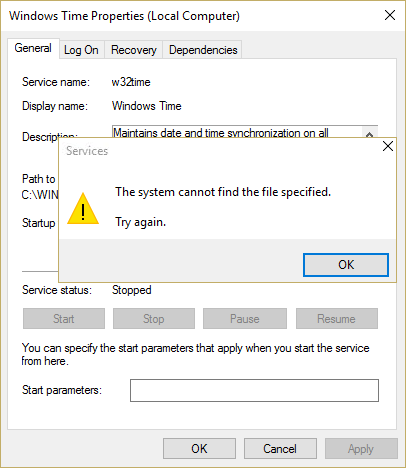
اما گاهی اوقات مشکلاتی در سیستم رخ می دهد که این سرویس بصورت خودکار استارت نمی شود و ارور The Windows Time Service is not started را دریافت کنید که این خطا به معنی این که که استارت سرویس Windows Time، Fail شده و ساعت، تاریخ سیستم هماهنگ سازی نمی شود. در این پست به روش های حل این خطا می پردازیم.
Method 1: Unregister and then again Register Time Service
Command Prompt را اجرا کرده و دستورات زیر را در آن وارد و Enter کنید(cmd را باید بصورت Run as administrator اجرا کنید):
pushd %SystemRoot%\system32
.\net stop w32time
.\w32tm /unregister
.\w32tm /register
.\sc config w32time type= own
.\net start w32time
.\w32tm /config /update /manualpeerlist:”0.pool.ntp.org,1.pool.ntp.org,2.pool.ntp.org,3.pool.ntp.org”,0x8 /syncfromflags:MANUAL /reliable:yes
.\w32tm /resync
popd
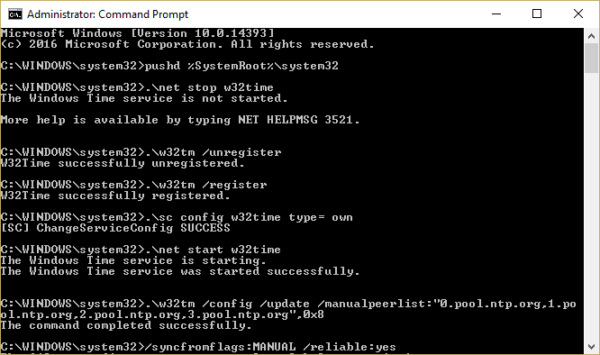
اگر دستورات بالا افاقه نکردند و یا خطا دادند و همچنان مشکل پابرجا بود از دستورات زیر استفاده کنید(cmd را باید بصورت Run as administrator اجرا کنید):
w32tm /debug /disable
w32tm /unregister
w32tm /register
net start w32time
اگر پس از اجرای آخرین دستور پیغام The Windows Time Service is starting. The windows time service was started successfully را دریافت کردید، یعنی هماهنگ سازی ساعت با تایم سرور اینترنتی با موفقیت انجام شده است. اگر جواب نگرفتید روش بعد را دنبال کنید.
Method 2: Delete the trigger event that is registered as the default setting
مجددا Command Prompt را اجرا کرده و دو دستور زیر را در آن وارد و Enter کنید(cmd را باید بصورت Run as administrator اجرا کنید).sc triggerinfo w32time delete
sc triggerinfo w32time start/networkon stop/networkoff
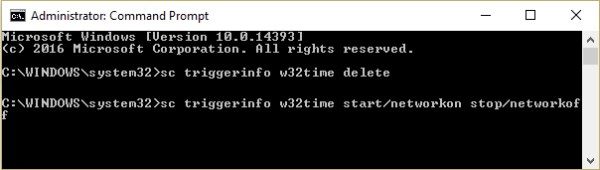
Method 3: Enable Time Synchronization in Task Scheduler
با فشردن کلیدهای win key + R پنجره Run را باز کرده و عبارت taskschd.msc را در آن وارد و Enter کنید تا کنسول Task Scheduler باز شود.سپس مسیر زیر را در این کنسول دنبال کنید:
Task Scheduler Library / Microsoft / Windows / Time Synchronization
در قسمت Time Synchronization، روی Task مربوط به Synchronize Time کلیک راست کرده و آن را enable کنید.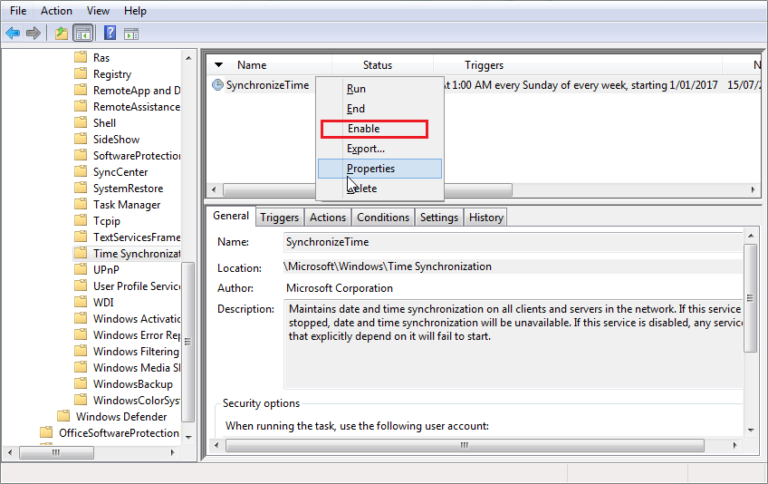
Method 4: Manually Start the Windows Time Service
پنجره Run را باز کرده و عبارت services.msc را وارد و Enter کنید تا کنسول services باز شود.سرویس Windows Time را در آنجا یافته و از آن Properties بگیرید.
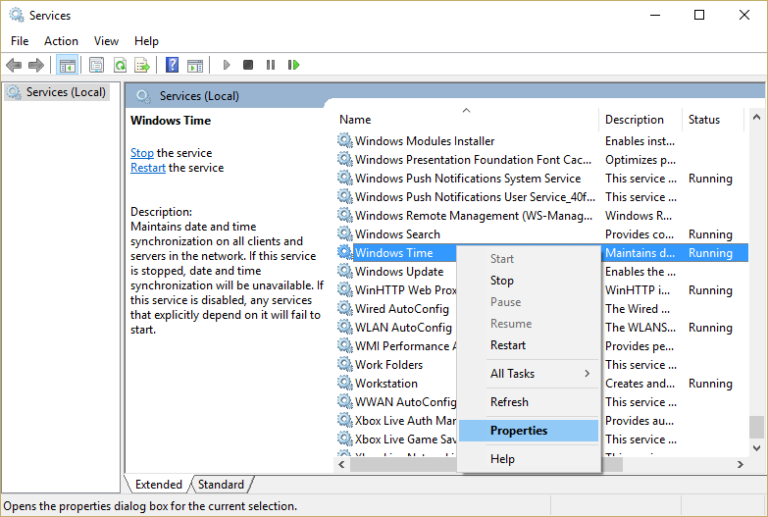
از لیست کشویی Startup type گزینه Automatic ویا (Automatic (Delayed Start را انتخاب کنید و دکمه Start را کلیک کنید تا سرویس استارت شود. در آخر هم فرم را ok کنید.
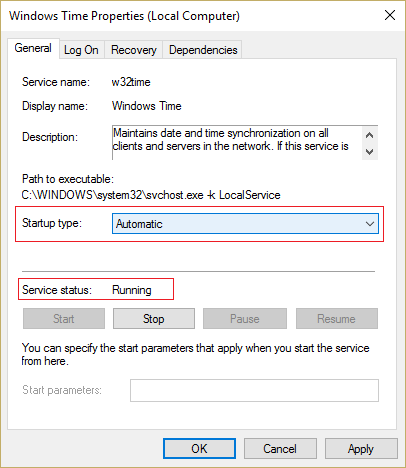
حالا Time Synchronization در Task Scheduler که در مرحله قبلی توضیح دادیم، ممکن است سرویس Windows Time را قبل از Service Control Manager که همین مرحله بود، استارت کند. به منظور اجتناب از این وضعیت، ما باید Synchronization Time را در Task Scheduler غیرفعال کنیم.
پس دوباره به کنسول Task Scheduler وارد شده و مسیر زیر را دنبال کنید:
Task Scheduler Library / Microsoft / Windows / Time Synchronization
سپس Task مربوط به Time Synchronization را disable نمایید.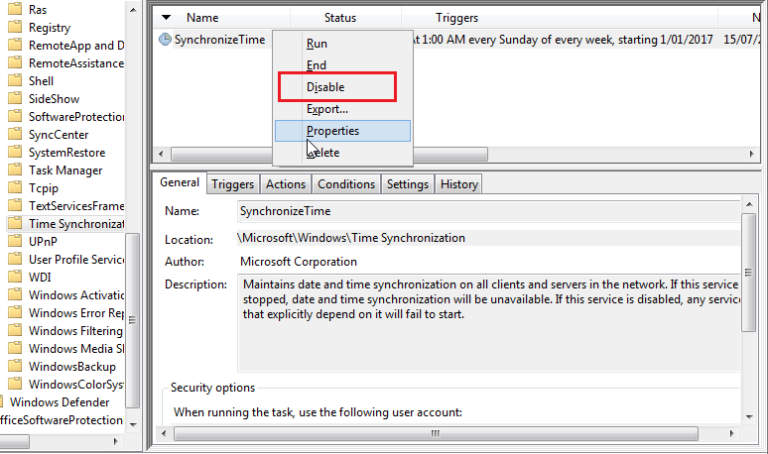
سیستم را هم ریستارت کنید و وضعیت را بررسی کنید.





نمایش دیدگاه ها (0 دیدگاه)
دیدگاه خود را ثبت کنید: